윈도우10 포맷 후 재설치 시 해야할 일
사용하던 컴퓨터가 느려지거나 알 수 없는 오류가 발생하면 부득이하게 포맷하고 윈도우10을 재설치해야 하는 경우가 발생합니다. 모든 일에는 첫단추가 중요합니다. 그래서 오늘은 포맷 후 윈도우 재설치시 해야할 일에 대한 내용을 포스팅하도록 하겠습니다.
1. 윈도우 업데이트
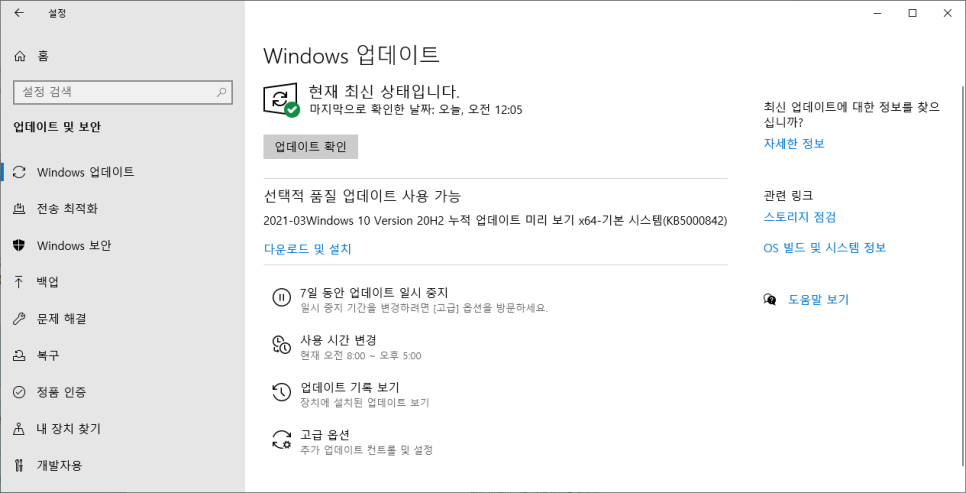
윈도우10 재설치를 완료했다면 무엇보다 가장 먼저 해야 할 일은 윈도우 업데이트입니다. 윈도우 업데이트는 선택이 아니라 필수입니다. 윈도우 업데이트 시 윈도우10만 업데이트하는게 아니라 기본적으로 PC 환경에 맞는 드라이버까지 자동으로 업데이트 됩니다. 우선 윈도우 업데이트로 기본적인 드라이버를 설치하고 설치되지 않는 드라이버나 최신 드라이버는 추후에 개별적으로 설치하는 것을 추천합니다.
2. 그래픽 드라이버 설치

윈도우 업데이트를 완료 후 그래픽에 문제가 없다면 그냥 사용해도 됩니다. 다만, 해상도가 너무 작거나 최신그래픽 드라이버를 설치하고자 한다면 개별적으로 홈페이지로 가서 설치합니다. 요즘엔 대부분 자동으로 하드웨어를 인식해 설치해주므로 예전처럼 제품 모델명 찾아야 하는 불편함은 없습니다.
https://www.intel.co.kr/content/www/kr/ko/support/intel-driver-support-assistant.html
https://www.nvidia.co.kr/Download/index.aspx?lang=kr
https://www.amd.com/ko/support
3. 절전 모드 → 끔
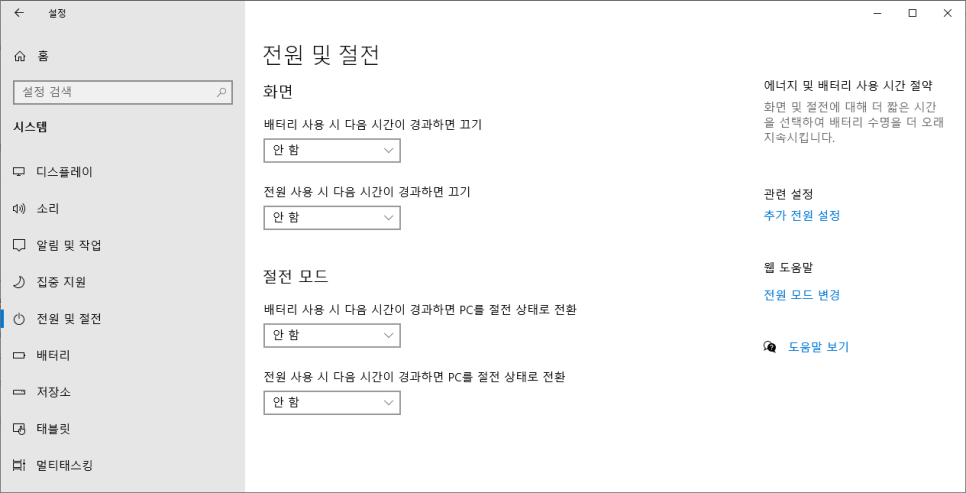
그래픽 드라이버 설치를 완료하셨다면 이제 윈도우를 사용하기 편하게 하는 세부 내용을 변경해야 합니다. 가장 먼저 절전 모드를 사용안함으로 변경합니다. 윈도우10은 기본적으로 30분이 지나면 자동으로 절전 모드로 진입하도록 설정되어 있습니다. 그런데 절전 모드에서 풀려날 때 많은 윈도우에서 에러가 발생한다고 합니다. 되도록이면 절전모드는 사용 안함으로 변경하시길 권장드립니다.
4. 자동 웹 브라우저 기능 차단
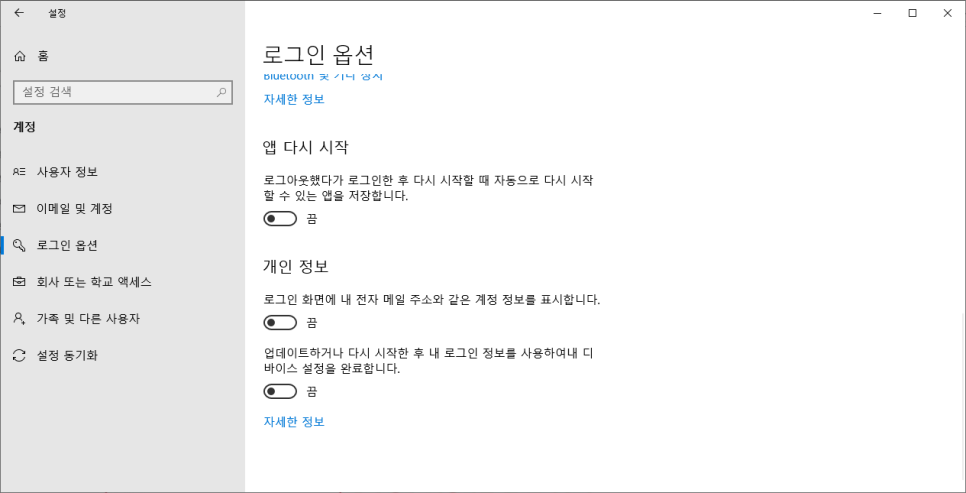
이전 작업 불러오기는 많은 분들이 편리하게 사용하는 기능입니다. 물론 윈도우 10에도 이 기능이 존재합니다. 그런데 이게.. 컴퓨터 재부팅 시 이쁘게 안뜨고 팝업창이 막 뜨는 것처럼 느껴집니다. 또한 다른 사람과 함께 사용하는 PC의 경우 소중한 개인 정보를 지키기 위해서라도 자동 웹 브라우저 기능은 차단하는 것을 추천합니다.
5. 빠른 시작 해제
아이러니하게도 윈도우10의 빠른 시작 설정 때문에 에러가 빈번하게 발생합니다. 블루스크린, 모니터 신호 없음, 재부팅 시 에러, 인터넷 연결 실패 등의 증상이 나타나기도 합니다. 빠른 시작 설정은 과감히 해제하는 것을 추천합니다.
6. 백그라운드에서 앱 실행 → 끔
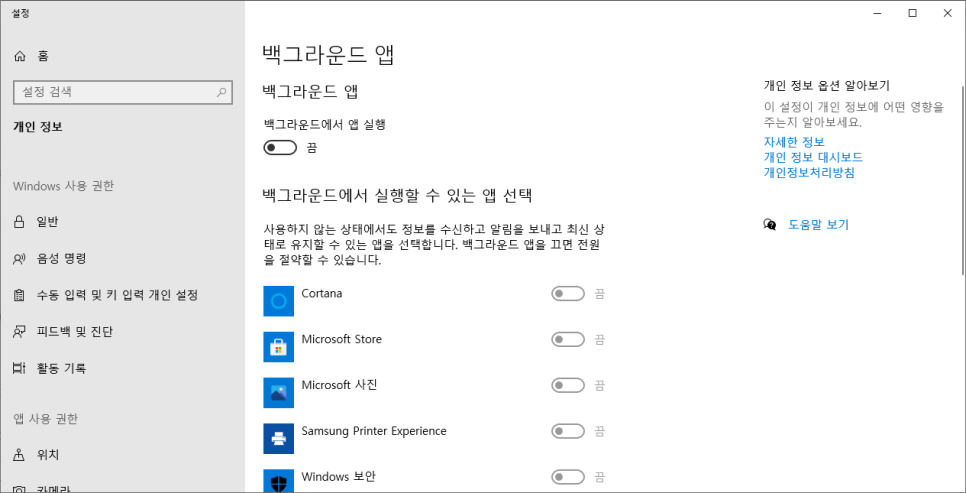
윈도우 백그라운드 앱을 끄게 되면 윈도우10 성능이 좋아지는 효과를 경험할 수 있습니다. 백그라운드 앱이 계속 켜져 있는 경우 나도 모르게 컴퓨터가 일을 하는 경우가 발생합니다. 대부분 쓸모 없는 기능이 많기 때문에 자주 사용하는 앱 말고는 모두 꺼짐을 유지하는 것이 좋습니다.
7. 성능 옵션 → 시각 효과 → 최적 성능으로 조정
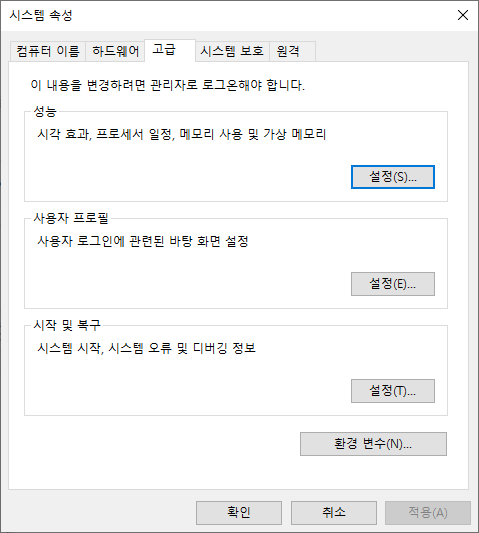
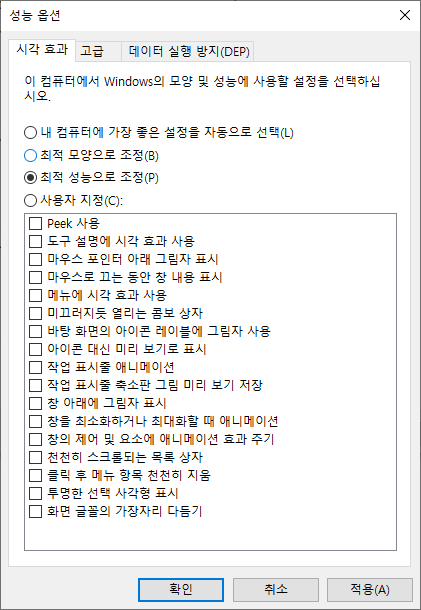
윈도우10 설치를 완료했지만 컴퓨터 성능이 조금 부족하다고 느낀다면 좀 더 쾌적하게 사용할수 있는 기능입니다. 윈도우 시각효과 설정을 최적 성능으로 조정하거나 필요한 시각효과 외에 모두 체크 해제를 하면 됩니다. 컴퓨터가 매우 빠른 경우 체감은 덜하지만 느린 경우에는 변화를 체감할 수 있습니다.
8. 윈도우10 탐색기에서 내가 사용한 흔석 없애기
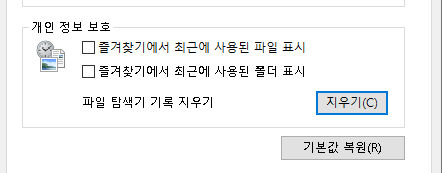
컴퓨터에서 최근 사용한 파일은 흔적을 남기게 됩니다. 파일 탐색기 옵션에서 간단히 해결할 수 있습니다.
|
|
|
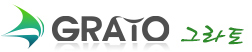
 컴퓨터 느려졌을 때, 해결 방법
컴퓨터 느려졌을 때, 해결 방법
 svchost.exe : CPU 점유율 문제 (SysMain, Superfetch)
svchost.exe : CPU 점유율 문제 (SysMain, Superfetch)